Як зберегти/скасувати повідомлення в Microsoft Teams

Дізнайтеся, як зберегти та скасувати повідомлення в Microsoft Teams. У нашій статті є корисні поради та рішення для користувачів.
Якщо ви використовуєте QuickBooks 2012 для відстеження рахунків, які ви заборгували, ви не використовуєте вікно Write Checks для запису рахунків, які ви хочете сплатити. Швидше, ви наказуєте QuickBooks відобразити список цих неоплачених рахунків, які ви вже записали, а потім вибираєте, які рахунки QuickBooks має сплачувати, і банківський рахунок, з якого QuickBooks має виписати чек.
Щоб оплатити рахунки, виконайте наведені нижче дії.
Виберіть команду Постачальники→Оплатити рахунки.
QuickBooks відображає вікно Оплатити рахунки. Ви використовуєте вікно Оплатити рахунки, щоб описати платіж, який потрібно здійснити.
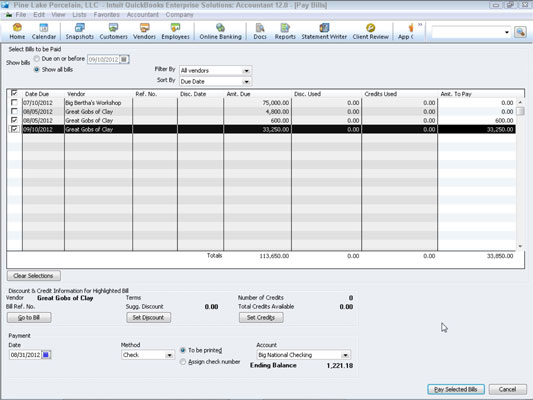
Опишіть, які рахунки ви хочете оплатити.
Використовуйте перемикач «Показати рахунки» у верхній частині вікна «Оплатити рахунки», щоб визначити, що ви хочете побачити. Виберіть перемикач «До сплати» або «До», щоб відображати лише ті рахунки, які підлягають оплаті на вказану дату або раніше.
Щоб вказати дату, введіть дату в поле «До строку» або «До дати». Щоб переглянути список усіх рахунків, які потрібно сплатити, виберіть перемикач Показати всі рахунки.
Ви можете скористатися спадним списком «Сортувати рахунки за», щоб вибрати порядок, який QuickBooks використовує для перерахування ваших рахунків. Наприклад, ви можете сортувати рахунки за датою платежу, датою знижки, постачальником та сумою до сплати.
Виберіть рахунки, які ви хочете оплатити.
Щоб вибрати рахунки, які ви хочете оплатити, клацніть стовпець чека. Стовпець чека є крайнім лівим стовпцем у списку неоплачених рахунків — на чолі його стоїть галочка. Коли ви натискаєте стовпець чека, QuickBooks позначає рахунок прапорцем.
Прапорець повідомляє QuickBooks, що ви хочете оплатити цей рахунок. Щоб скасувати вибір рахунку, знову клацніть стовпець чека. QuickBooks знімає позначку.
(Необов’язково) Перегляньте конкретний рахунок.
Ви можете переглянути детальну інформацію про конкретний рахунок, спочатку натиснувши рахунок, щоб виділити його в списку, а потім натиснувши кнопку Перейти до рахунку. Коли ви це зробите, QuickBooks відобразить вікно Введення рахунків з інформацією про рахунок. Щоб закрити вікно Введення рахунків, натисніть кнопку Закрити.
Встановіть знижку та кредит.
Якщо натиснути кнопку «Встановити знижку», QuickBooks відобразить вкладку «Знижка» у вікні «Знижки та кредити». Ви можете використовувати вкладку Знижка, щоб ввести суму знижки для рахунку. Якщо ви введете суму знижки для рахунку, ви також введете рахунок знижки. Це рахунок, на який нараховується зменшення — знижка — у правильній сумі.

Якщо натиснути кнопку «Встановити кредити», QuickBooks відобразить вкладку «Кредити» діалогового вікна «Знижки та кредити». На вкладці Кредит перелічено будь-які кредитні авізо від цього постачальника. Щоб застосувати кредитове авізо до суми, що належить постачальнику, натисніть кнопку Встановити кредити. QuickBooks позначає застосовані кредити, ставлячи позначку у позначеному стовпці.

Коли ви завершите роботу з діалоговим вікном «Знижки та кредити», натисніть кнопку «Готово», щоб закрити діалогове вікно та повернутися до вікна «Оплатити рахунки».
Натисніть кнопку «Очистити» у діалоговому вікні «Знижки та кредити», щоб очистити застосовані кредити, показані на вкладці «Кредити».
Використовуйте спадний список Платіжний рахунок, щоб вибрати банківський рахунок, який буде використовуватися для здійснення платежів.
Кінцевий баланс для банківського рахунку відображає спадний список Платіжний рахунок.
Використовуйте розкривний список «Способ оплати», щоб вибрати спосіб оплати.
Якщо ви хочете оплачувати рахунки чеком, наприклад, виберіть Чек. Припускаючи, що ви будете друкувати чеки у QuickBooks, виберіть перемикач «Дуже друкувати» (інакше виберіть перемикач «Призначити номер чека», щоб QuickBooks призначив наступний послідовний номер чека).
Ви також можете оплачувати рахунки іншими способами, наприклад, кредитною карткою та онлайн-платежем (якщо ви налаштували онлайн-оплату або онлайн-банкінг).
Використовуйте поле «Дата платежу», щоб записати потрібну дату платежу.
Запис дати платежу взаємодіє із записом способу платежу. Наприклад, встановлена вами дата платежу впливає на момент здійснення онлайн-платежу. Дата платежу також відповідає даті чека, яка вказана на друкованих чеках.
Після того, як ви виберете рахунки, які хочете сплатити, і опишете, як ви хочете їх оплатити, натисніть Оплатити вибрані рахунки, щоб оплатити вибрані рахунки.
QuickBooks записує платіжні операції на банківському рахунку для оплати вибраних рахунків. QuickBooks також закриває вікно Pay Bills.
Виконайте своє завдання.
Вам все одно потрібно роздрукувати всі нероздруковані чеки, необхідні для оплати рахунків, якщо ви використовуєте чеки для оплати рахунків. Вам також потрібно передати будь-які інструкції з онлайн-платежів, необхідні для оплати рахунків, якщо ви вирішили оплачувати рахунки саме так.
Якщо ви збираєтеся писати чеки від руки, вам, очевидно, потрібно написати чеки від руки, а потім відправити їх поштою. Іншими словами, усе, що QuickBooks робить на цьому етапі, — це записує платіжні операції у файлі даних QuickBooks. Це ще не вплинуло на транзакції. Вам потрібно роздрукувати чеки, надіслати інструкції щодо оплати в Інтернеті або написати чеки від руки!
Дізнайтеся, як зберегти та скасувати повідомлення в Microsoft Teams. У нашій статті є корисні поради та рішення для користувачів.
Якщо ви бажаєте придбати ноутбук з Windows 10, вам доведеться ознайомитися з багатьма різними виробниками. Тих же виробників буде вдосталь
Якщо ви використовуєте Microsoft Teams, але не можете змусити його розпізнати вашу веб-камеру, вам потрібно прочитати цю статтю. У цьому посібнику ми
Одним із обмежень онлайн-зустрічей є пропускна здатність. Не кожен інструмент онлайн-конференції може працювати з кількома аудіо- та/або відеопотоками одночасно. Додатки повинні
Минулого року Zoom став популярним вибором, оскільки багато нових людей вперше працюють з дому. Це особливо чудово, якщо вам доведеться використовувати
Microsoft Teams призначено для використання в організації. Як правило, користувачі налаштовані через активний каталог і зазвичай з тієї самої мережі або
Як перевірити чип TPM Trusted Platform Module у Windows 10
Microsoft Teams — одна з багатьох програм, кількість користувачів яких постійно зростає, оскільки робота багатьох людей перейшла в Інтернет. Додаток є досить надійним інструментом для
Microsoft Office уже давно перейшов на модель на основі підписки, проте старіші версії Office, наприклад Office 2017 (або старіші), все ще працюють і вони
Як встановити програму для відеоконференцій Zoom на Linux








